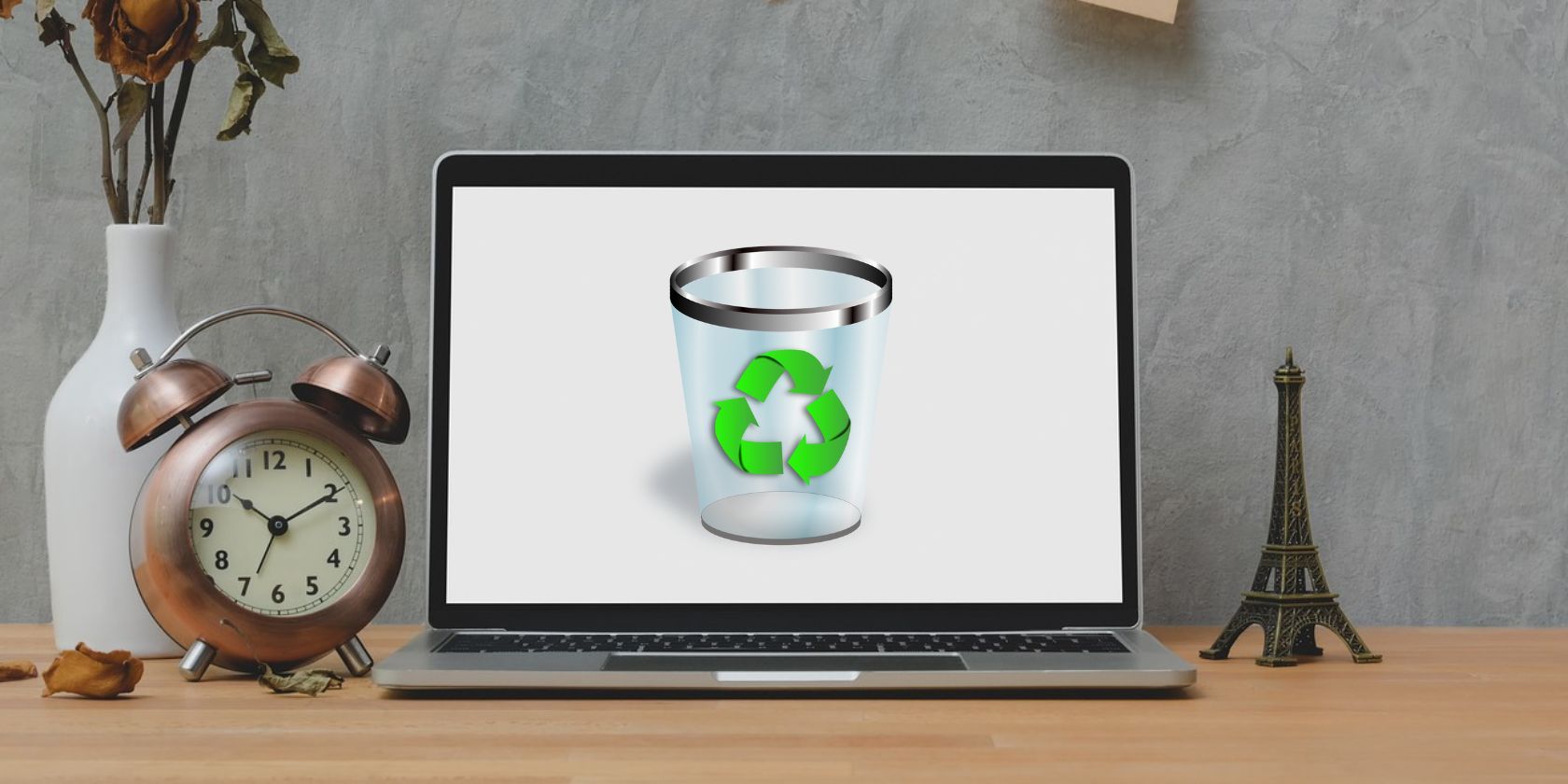اگر از اینکه ویندوز می پرسد آیا در مورد حذف یک فایل کاملاً مطمئن هستید خسته شده اید، در اینجا نحوه خاموش کردن (یا روشن کردن) اعلان آورده شده است.
هنگامی که یک فایل یا پوشه را در ویندوز حذف می کنید، به طور خودکار بدون هیچ گونه تاییدی به سطل بازیافت منتقل می شود. اگر این را نمیخواهید، میتوانید ویندوز را طوری پیکربندی کنید که هنگام حذف فایلها، یک گفتگوی تأیید نمایش داده شود.
می توانید گفتگوی تایید حذف را از طریق ویژگی های سطل بازیافت، ویرایشگر رجیستری یا ویرایشگر خط مشی گروه فعال یا غیرفعال کنید. بیایید هر یک از این روش ها را یکی یکی مرور کنیم.
1. گفتگوی تأیید حذف را از طریق ویژگی های سطل بازیافت فعال یا غیرفعال کنید
ساده ترین راه برای فعال یا غیرفعال کردن اعلان تأیید حذف در ویندوز از طریق Properties Recycle Bin است. در اینجا نحوه انجام این کار آمده است.
- روی آیکون Recycle Bin در دسکتاپ کلیک راست کرده و Properties را انتخاب کنید.
- در پنجره Properties Bin Recycle Bin، کادر گفتگوی تایید حذف نمایش را علامت بزنید.
- روی Apply و سپس OK کلیک کنید.
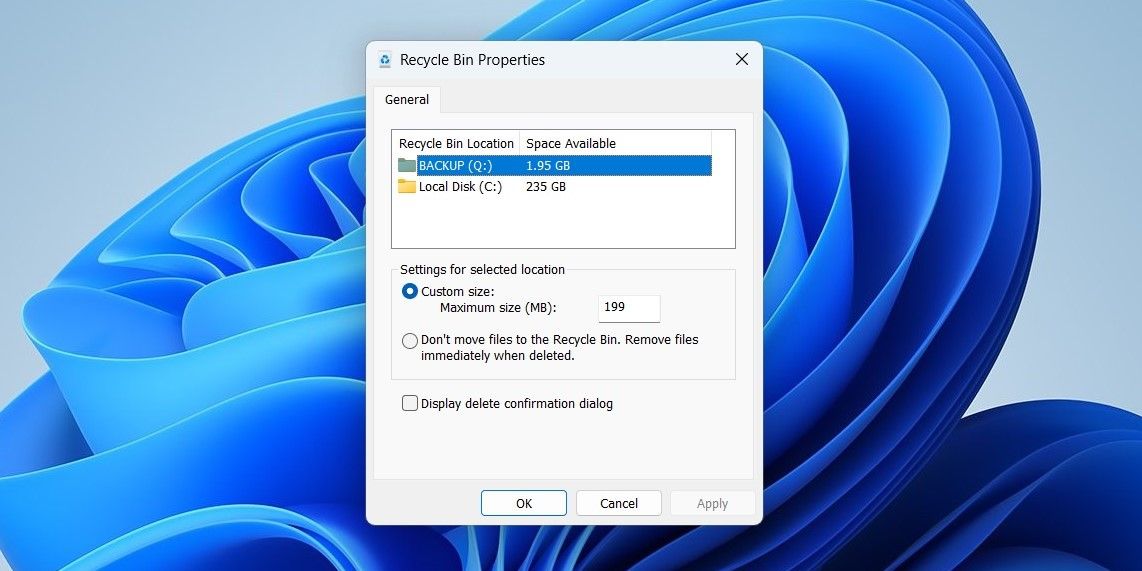
پس از تکمیل مراحل بالا، ویندوز باید هر بار که چیزی را به سطل بازیافت منتقل میکنید، کادر گفتگوی تایید حذف را نمایش دهد.
اگر میخواهید در آینده گفتگوی تایید حذف را غیرفعال کنید، مراحل بالا را تکرار کنید و تیک کادر گفتگوی تایید حذف نمایش را بردارید.
2. با استفاده از ویرایشگر خط مشی گروه، گفتگوی تأیید حذف را فعال یا غیرفعال کنید
اگر یک مدیر سیستم هستید، ممکن است ترجیح دهید از ویرایشگر خط مشی گروه برای ایجاد تغییرات در سطح سیستم استفاده کنید. در این صورت، می توانید از مراحل زیر برای فعال یا غیرفعال کردن گفتگوی تایید حذف در ویندوز استفاده کنید.
توجه داشته باشید که Group Policy Editor یک ویژگی است که برای نسخه های Professional، Enterprise و Education در ویندوز اختصاص داده شده است. اگر از Windows Home استفاده می کنید، ابتدا باید Group Policy Editor را فعال کنید. نحوه دسترسی به ویرایشگر خط مشی گروه در Windows Home را بررسی کنید و مراحل ذکر شده در آنجا را دنبال کنید.
- Win + R را فشار دهید تا پنجره Run باز شود.
- gpedit.msc را در کادر تایپ کنید و Enter را فشار دهید. با این کار ویرایشگر سیاست گروه محلی باز می شود.
- از پنجره سمت چپ برای رفتن به پیکربندی کاربر > الگوهای اداری > اجزای ویندوز > اکسپلورر فایل استفاده کنید.
- هنگام حذف خط مشی فایل ها، روی کادر گفتگوی تایید نمایش دوبار کلیک کنید.
- دکمه رادیویی Enabled را انتخاب کنید.
- روی Apply و سپس OK کلیک کنید.
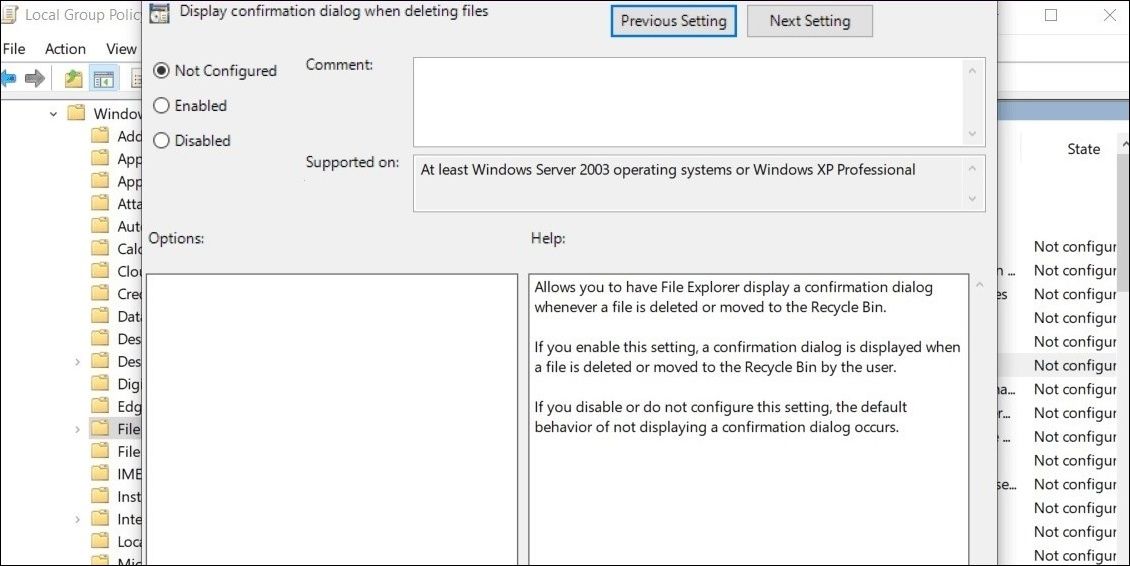
3. دیالوگ تأیید حذف را با ویرایشگر رجیستری فعال یا غیرفعال کنید
اگر روشهای بالا به دلایلی جواب نداد، میتوانید با ایجاد چند تغییر در ویرایشگر رجیستری، اعلان تأیید حذف در ویندوز را فعال یا غیرفعال کنید. از آنجایی که رجیستری ویندوز تنظیمات حیاتی را برای سیستم عامل ویندوز نگه می دارد، مطمئن شوید که از تمام فایل های رجیستری نسخه پشتیبان تهیه کرده اید یا قبل از ادامه یک نقطه بازیابی ایجاد کرده اید.
برای فعال یا غیرفعال کردن گفتگوی تایید حذف با استفاده از ویرایشگر رجیستری:
- Win + S را فشار دهید تا منوی جستجو باز شود.
- ویرایشگر رجیستری را در کادر تایپ کنید و اولین نتیجه ای که ظاهر می شود را انتخاب کنید.
- وقتی فرمان User Account Control (UAC) ظاهر شد، Yes را انتخاب کنید.
- برای رفتن به HKEY_CURRENT_USER > Software > Microsoft > Windows > CurrentVersion > Policies > Explorer از پنجره سمت چپ استفاده کنید.
- روی کلید Explorer راست کلیک کرده و New > DWORD (32-bit) Value را انتخاب کنید. نام آن را ConfirmFileDelete بگذارید.
- روی DWORD جدید ایجاد شده دوبار کلیک کنید.
- در قسمت Value data عدد 1 را وارد کنید تا گفتگوی تایید حذف فعال شود.
- روی OK کلیک کنید و کامپیوتر خود را مجددا راه اندازی کنید تا تغییرات اعمال شود.
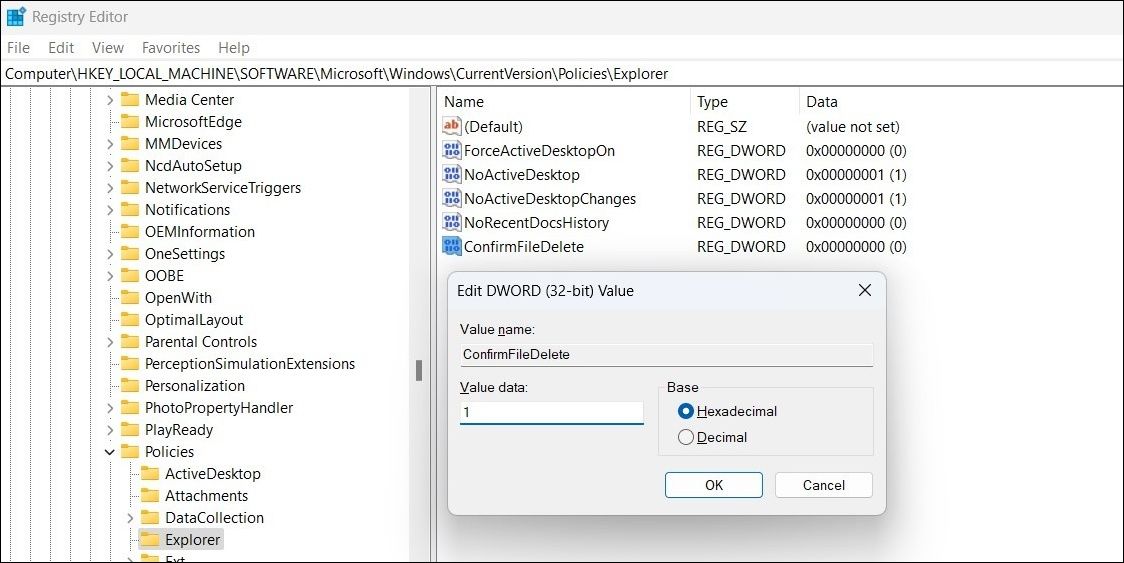
پس از راه اندازی مجدد، هنگامی که می خواهید چیزی را حذف کنید، ویندوز باید گفتگوی تایید حذف را نمایش دهد. اگر میخواهید این تغییر را در هر زمان لغو کنید، همان مراحل بالا را دنبال کنید و دادههای مقدار ConfirmFileDelete را به 0 تغییر دهید. همچنین، میتوانید ورودی ConfirmFileDelete را به طور کامل حذف کنید.
فعال یا غیرفعال کردن دیالوگ تایید حذف در ویندوز
گفتگوی تایید حذف ممکن است برای دیدن هیجان انگیز نباشد، اما قطعا مفید است. از سوی دیگر، اگر در حال پاکسازی فایل های قدیمی در رایانه خود هستید، ممکن است بخواهید گفتگوی تأیید را برای مدتی غیرفعال کنید. در هر صورت، فعال یا غیرفعال کردن گفتگوی تایید حذف بسیار ساده است.
و به همان اندازه که ممکن است دشوار به نظر برسد، در واقع بازیابی فایل های حذف شده تصادفی در ویندوز بسیار آسان است.